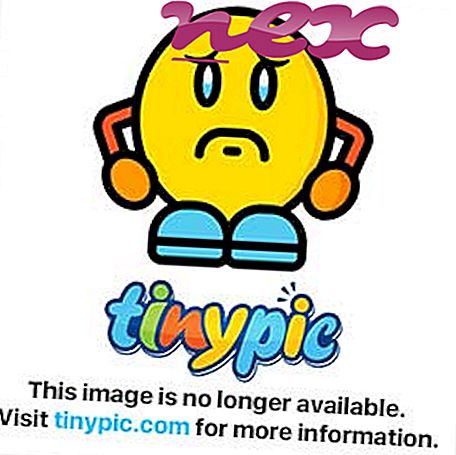Процесът, известен като VER_DESCRIPTION или TotalRecipeSearch Browser Plugin Loader, принадлежи към софтуера TotalRecipeSearch или Mindspark Interactive Network или VER_PRODUCT_NAME или TotalRecipeSearch Firefox Toolbar или TotalRecipeSearch Internet Explorer от VER_COMPANY_NAME или TotalRecipeSearch.
Описание: 14brmon.exe не е от съществено значение за операционната система Windows и причинява сравнително малко проблеми. Файлът 14brmon.exe се намира в подпапка на "C: \ Program Files (x86)" (често е C: \ Program Files (x86) \ TotalRecipeSearch_14 \ bar \ 1.bin \ ). Известните размери на файлове в Windows 10/8/7 / XP са 30 096 байта (66% от всички събития), 20 490 байта или 27 648 байта.
Софтуерът се стартира при стартиране на Windows (вижте Регистриращ ключ: MACHINE \ Run). 14brmon.exe не е основен файл на Windows. Програмата няма видим прозорец. Това е файл, подписан от Verisign. Той е цифрово подписан. 14brmon.exe е в състояние да записва клавиатура и мишки. Следователно техническата степен на сигурност е 43% опасна .
Деинсталиране на този вариант: Ако срещнете проблеми с 14brmon.exe, можете да направите следното:1) премахнете безопасно програмата, като използвате програмата за деинсталиране на Mindspark Interactive Network или TotalRecipeSearch Firefox Toolbar (Контролен панел ⇒ Деинсталиране на програма)
2) получете помощ от доставчика на софтуер Myway.
Важно: Някои злонамерен софтуер камуфлира сам като 14brmon.exe, особено когато се намира в папката C: \ Windows или C: \ Windows \ System32, например не-вирус: WebToolbar.Win32.MyWebSearch.lk (открит от Kaspersky), и PotentialRisk.PUA / MyWebSearch.xme (открит от F-Secure). Ето защо трябва да проверите процеса на 14brmon.exe на вашия компютър, за да видите дали това е заплаха. Ако VER_DESCRIPTION е променил търсещата машина и началната страница на вашия браузър, можете да възстановите настройките по подразбиране на вашия браузър, както следва:
Нулиране на настройките на браузъра по подразбиране за Internet-Explorer ▾- В Internet Explorer натиснете клавишната комбинация Alt + X, за да отворите менюто Инструменти .
- Щракнете върху Интернет опции .
- Щракнете върху раздела Разширени .
- Кликнете върху бутона Reset ....
- Активирайте опцията Изтриване на лични настройки .
- Копирайте chrome: // settings / resetProfileSettings в адресната лента на вашия браузър Chrome.
- Щракнете върху Нулиране .
- Копирайте за: поддръжка в адресната лента на вашия браузър Firefox.
- Щракнете върху Refresh Firefox .
Чистият и подреден компютър е основното изискване за избягване на проблеми с 14brmon. Това означава да стартирате сканиране за злонамерен софтуер, да почистите вашия твърд диск с помощта на 1 cleanmgr и 2 sfc / scannow, 3 деинсталиране на програми, които вече не се нуждаете, проверка за програми за автоматично стартиране (с използване на 4 msconfig) и активиране на автоматичното актуализиране на Windows 5. Винаги не забравяйте да извършвате периодично архивиране или поне да задавате точки за възстановяване.
Ако изпитате действителен проблем, опитайте се да си припомните последното нещо, което сте направили или последното, което сте инсталирали преди проблема да се появи за първи път. Използвайте командата 6 resmon, за да идентифицирате процесите, които причиняват вашия проблем. Дори за сериозни проблеми, вместо да преинсталирате Windows, по-добре е да поправите вашата инсталация или, за Windows 8 и по-нови версии, изпълнете командата 7 DISM.exe / Online / Cleanup-image / Restorehealth. Това ви позволява да поправите операционната система без загуба на данни.
За да ви помогнат да анализирате процеса 14brmon.exe на вашия компютър, следните програми се оказаха полезни: A Security Task Manager показва всички изпълнявани задачи на Windows, включително вградени скрити процеси, като мониторинг на клавиатурата и браузъра или записи на Autostart. Уникален рейтинг на риска за сигурността показва вероятността процесът да бъде потенциален шпионски софтуер, злонамерен софтуер или троянски компютър. B Malwarebytes Anti-Malware открива и премахва спящия шпионски софтуер, рекламен софтуер, троянски програми, кейлоггери, зловреден софтуер и тракери от вашия твърд диск.
Свързан файл:
hpauto.exe famitrfc.exe amazondrive.exe 14brmon.exe abrtmonm.exe razertra.exe s3trayp.exe rf-chrome-nm-host.exe rasmans.dll lcdpop3.exe bbcertm32.exe